
Obsah
- Vytvořte textový vodoznak
- Krok 1
- Krok 2
- Krok 3
- Krok 4
- Krok 5
- Krok 6
- Krok 7
- Použijte vodoznak na obrázek
- Krok 1
- Krok 2
- Krok 3
- Krok 4

Vodoznak nad grafikou se používá k zabránění nelegálního kopírování nebo k označení, že obsah není finální verze. Vodoznaky mohou být obrázky, symboly nebo texty a musí být dostatečně velké, aby zakrývaly významnou část viditelné oblasti, aby se zabránilo fragmentaci obrazu na použitelné části. Protože jsou tyto značky umístěny v celém obrazu, je obtížné je odstranit bez deformace základního materiálu a jsou skvělé pro zabránění krádeži.
Vytvořte textový vodoznak
Krok 1
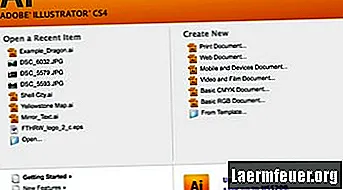
Otevřete Adobe Illustrator a spusťte nový dokument (pro web nebo pro tisk).
Krok 2
Klikněte na nástroj „Text“ na panelu nástrojů vpravo, poté klikněte na prázdný dokument a napište svůj vodoznak. Mezi běžné textové vodoznaky patří „Důvěrné“, „Důvěrné“, „Koncept“, „Šablona“, „Naléhavé“ nebo „Nekopírovat“.
Krok 3

Poklepejte na text a vyberte jej, poté pomocí vlastností v horní části obrazovky změňte písmo a velikost tak, aby pokrýval obrázek, který chcete chránit.
Krok 4
Klepněte na nástroj „Výběr“ na panelu nástrojů a klepnutím a tažením přemístěte textový objekt do středu obrazovky.
Krok 5

Klikněte na nabídku „Objekt“, vyberte „Transformace -> Otočit“ a zadejte 45 stupňů.
Krok 6
Pomocí nástroje se šipkou „Výběr“ přemístěte text do středu obrazovky.
Krok 7
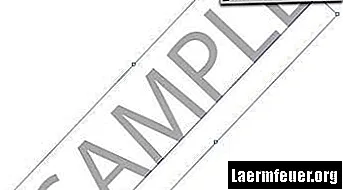
Klikněte na nastavení „Neprůhlednost“ v horní části obrazovky a nastavte jej mezi 10 a 20%.
Použijte vodoznak na obrázek
Krok 1
Otevřete obrazový soubor, do kterého chcete přidat vodoznak, pomocí nabídky „Soubor -> Otevřít“.
Krok 2
Kliknutím na kartu v horní části obrazovky se vrátíte do souboru vodoznaku. Vyberte objekt vodoznaku a v nabídce „Upravit“ klikněte na „Kopírovat“.
Krok 3
Kliknutím na kartu v horní části obrazovky přepněte na soubor obrázku a v nabídce „Upravit“ vyberte možnost „Vložit“.
Krok 4

Pomocí nástroje „Výběr“ (šipka) přemístěte vodoznak na celý obrázek. Podržte klávesu „Option“ (Macintosh) nebo „Alt“ (Windows) a tažením duplikujte vodoznak, pokud chcete pokrýt více oblastí obrázku.